win10不动就画面卡死死机怎么解决 win10不动一会就卡住修复方法
在使用win10系统的过程中,难免会有用户一段时间不操作电脑的情况,这时系统通常都会进入到睡眠模式,可是有用户的win10系统在一会不动的情况下画面就会卡死出现死机,那么win10不动就画面卡死死机怎么解决呢?下面小编就来给大家说说win10不动一会就卡住修复方法。
推荐下载:win10纯净版镜像
具体方法:
步骤一:
1、桌面右键-显示设置-电源和睡眠-(屏幕和睡眠都调成从不),在电源高级选项里将关闭硬盘时间设置长一些。
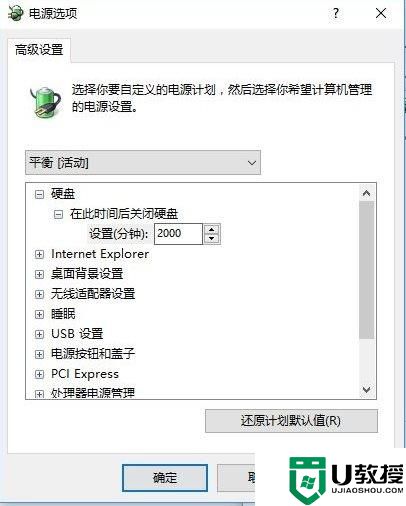
2、感觉根源有可能是硬盘或者驱动的原因,但是更换硬盘驱动也没能解决。所以先用上边方案执行。
步骤二:使用360禁止一些开机启动项
发现上边方法还是不行,我现在用第二种方法尝试,不知道大家用没用360,下边截图中我之前是禁止这些列表项启动的,今天我把这些启动项都启动了。
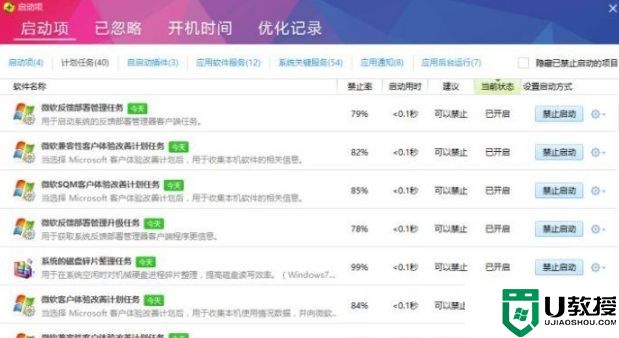
步骤三:禁止Superfetch服务
使用以下方案之后终于不死机了,请大家确认跟楼主描述的症状差不多的情况,我这种方案保证奏效。
1、首先,按“WIN+R"组合键,打开“运行”窗口,输入“services.msc”。
2、按Enter,进入“服务”,在服务列表里面找到Superfetch。
3、双击打开其属性,在服务状态点击“停止”,在“启动类型”选择“禁止”。
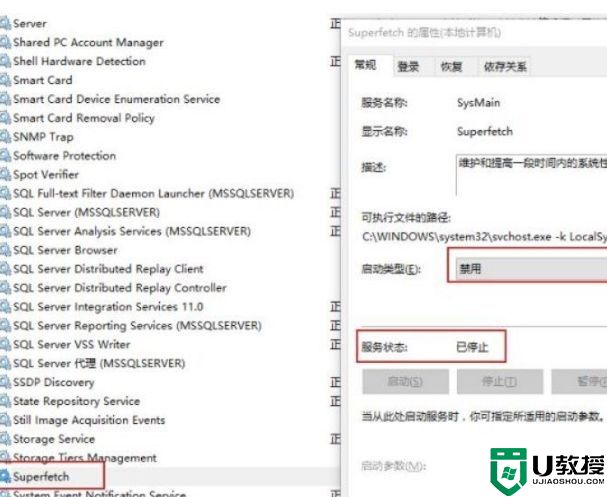
关于win10不动一会就卡住修复方法就和大家简单介绍到这里了,有遇到相同问题的用户可参考本文中介绍的步骤来进行修复,希望能够对大家有所帮助。

